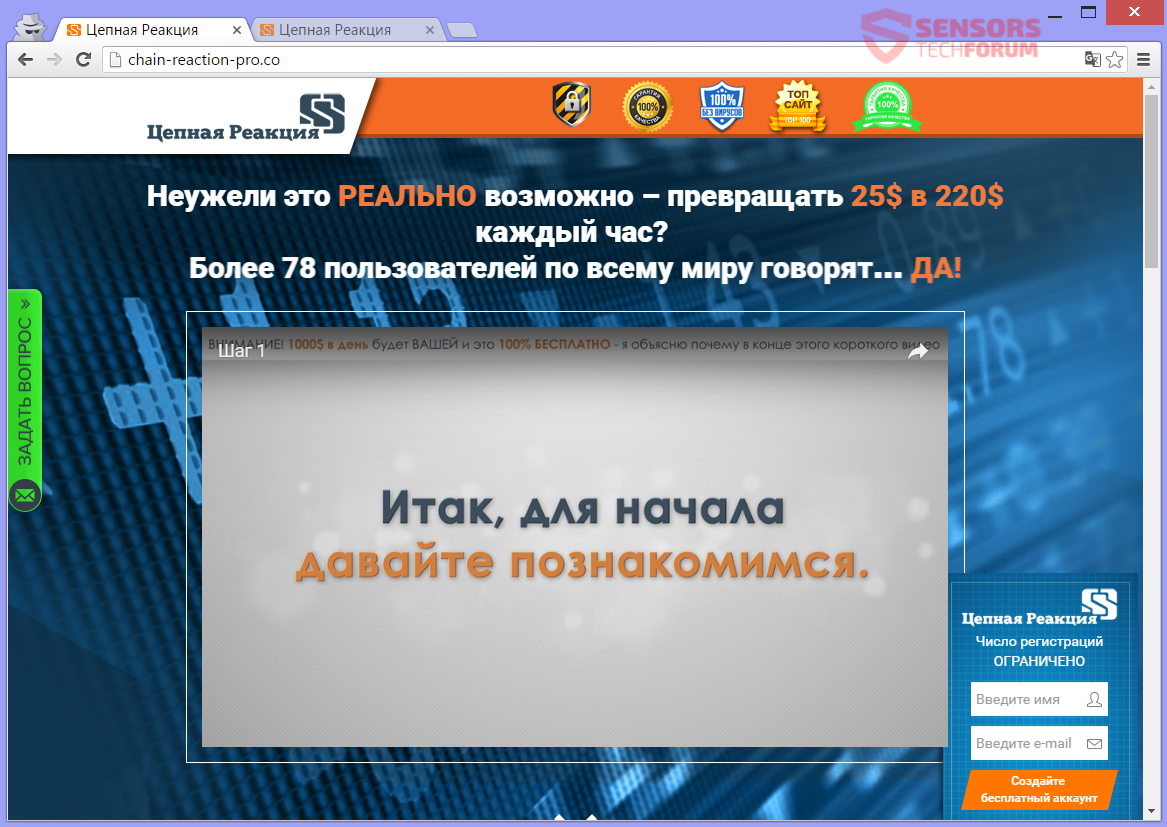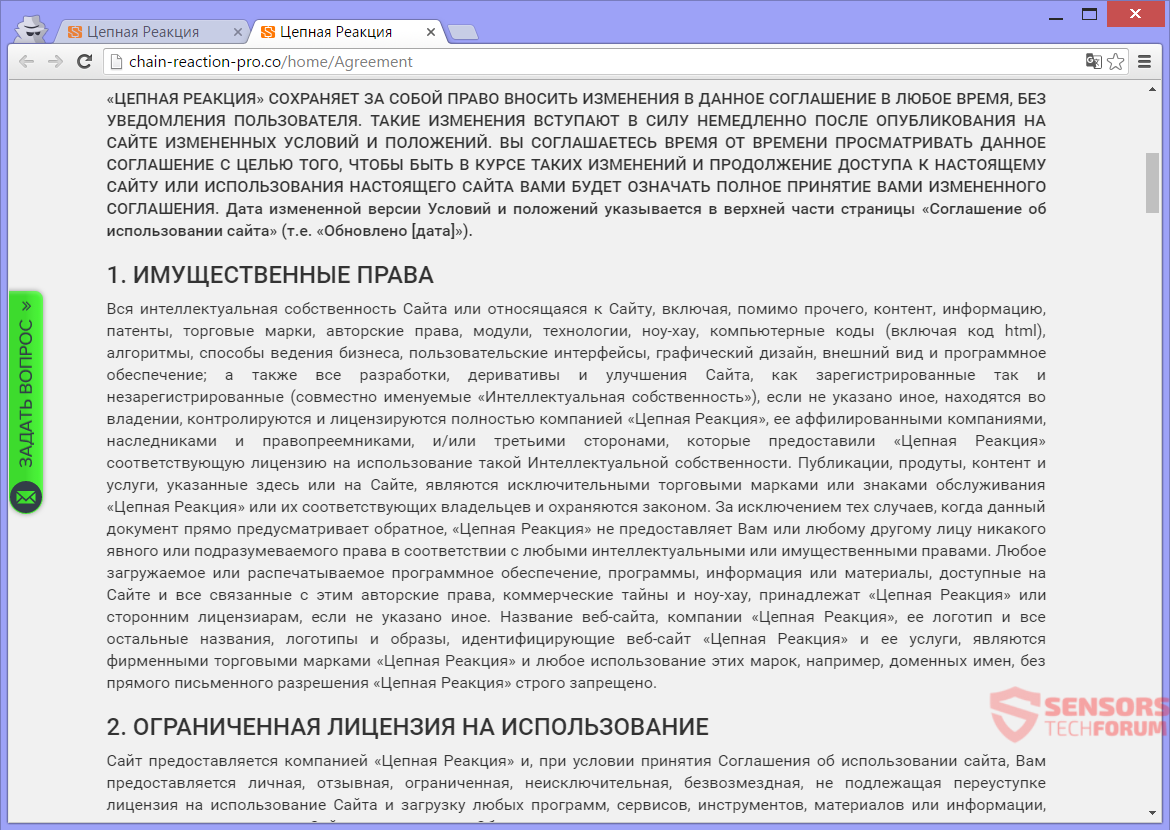Chain Reaction Pro
Chain-reaction-pro.co er et fupnummer websted, der har været lurer på tværs af internettet siden slutningen af 2016. Spredningen kampagner er stadig aktiv. Hjemmesiden skubber forskellige vildledende reklamer og udløser omdirigeringer til andre falske hjemmesider. Aktiviteterne i denne hjemmeside er mest sandsynligt understøttet af adware. Hjemmesiden har forskellige destinationssider og de fleste af dem er skrevet helt i det russiske sprog. Vi opdagede, at en kædereaktion Pro versioner har titlen ”Цепная Реакция.” Den fidus kan målrette primært russiske brugere, men ingen er udelukket fra at blive ramt af adware. Annoncerne vises normalt som pop-up-kasser, men bannere og andre typer annoncer kan lige så godt bruges til at sprede den fidus. Da Chain Reaction Pro websted og dets annoncer fare for den overordnede sikkerhed på din pc, bør du overveje en grundig fjernelse proces. Læs artiklen for at finde ud af, hvordan man kan slippe af skadelige filer og fastgør det berørte system.

Trussel Summary
| Navn | Kædereaktion Pro annoncer |
| Type | Adware, PUP |
| Kort beskrivelse | Platformen genererer reklamer, og reklamerne kan være meget påtrængende. |
| Symptomer | Du kan se annoncer i dine browsere, såsom pop-ups, bannere, eller andre annoncetyper. Du kan opleve omdirigeringer, uden at klikke på en annonce. |
| Distributionsmetode | Freeware installationer, Bundle pakker |
| Værktøj Detection |
Se, om dit system er blevet påvirket af malware
Hent
Værktøj til fjernelse af malware
|
| Brugererfaring | Tilmeld dig vores forum at diskutere Chain Reaction Pro annoncer. |
Chain-reaction-pro.co - Spread
Du kunne få den Chain-reaction-pro.co websted stak til dine browsere fra mange forskellige kilder. Der formentlig er en adware program, der kommer sammen med installation opsætninger af freeware og medfølgende programmer. Sådanne installationer kan injicere yderligere indhold til din computer maskine, uden din bevidsthed. Setups som der er indstillet til at gøre det som standard. For at forhindre installationen af enhver uønsket software, er muligt, hvis du finder en Brugerdefineret eller Avanceret indstillingsmenu inde i sin opsætning.
Chain-reaction-pro.co kan også leveres ved hjælp af omdirigeringer og reklamer, der er vært på lignende snydere hjemmesider. Pop ups, pop-unders, og bannere kan indeholde links, som har evnen til at omdirigere dig. Den adware er påtrængende og kan nemt få sprøjtes ind i din computer-system. Browsere som kunne blive påvirket, er: Mozilla Firefox, Google Chrome, Internet Explorer og Safari.
Chain-reaction-pro.co - Detaljer
Chain-reaction-pro.co synes at være en snydere websted, der er skrevet helt i det russiske sprog. Dens officielle navn er ”Цепная Реакция”, og det synes at være rettet mod russisktalende mennesker med sin fidus. Men, sitet skubber forskellige reklamer, og alle kan blive påvirket af dem. Operatørerne af disse lyssky reklamekampagner kan bruge adware-programmer til at levere annoncer. Så det er meget sandsynligt, at alle irriterende omdirigeringer til Chain Reaction Pro er udløst af et kørende adware-program.
Den Chain-reaction-pro.co hjemmeside er yderst tvivlsom med dens indhold og de konstant dukker op af besked bokse understøtter den fidus. Fidus fremmer en måde, som du kan få 1000 Amerikanske dollars for en enkelt dag uden at arbejde eller tur 25 dollars ind 220 i mindre end en time. Dette er ikke den eneste virale online fidus at tilbud 1000 Dollar gave andre populære varianter er det Amazon gavekort fidus og Walmart gavekort fidus
Dette er, hvordan forsiden af denne hjemmeside ser:
Chain-reaction-pro.co kan generere mange omdirigeringer til usikre websteder, hvoraf nogle er blokeret af Antivirus og sikkerhedssoftware. Stol ikke på den falske 100% Safe Site ”certifikater” på toppen af hovedsiden. Ej heller bør du stoler nogen pop-ups og beskeder, som de er alle falske og støtte fidus. Klik ikke på noget, der er et separat vindue, link eller meddelelsesboks. Nogle af de reklamer og besked bokse måske endda få teksten inde i dem. I tilfælde af at din browser er tvunget til belastningen Chain Reaction Pro push notifikationer, Vi anbefaler, at du deaktivere alle push notifikationer på det angrebne browser.
Annoncer assocaited med denne fidus kan vise en af følgende tekster (skrevet på russisk, Engelsk eller et andet sprog):
- Annoncer fra Chain-reaction-pro.co
- Annonce fra Chain-reaction-pro.co
- Ad ved Chain-reaction-pro.co
- Annonce fra Chain-reaction-pro.co
- Drevet af Chain-reaction-pro.co
- Bragt til dig af Chain-reaction-pro.co
Hver af omdirigeringer ikke kun understøtter den fidus, men kan tjene flere penge for webstedsejere. Det kan ske, hvis der anvendes en pay-per-click-ordningen. Reklamer såsom pop-ups kan alle være forbundet til søsterselskaber i adware beslutningstagere. Reklamer, som er forbundet med Chain-reaction-pro.co kan vise som pop-ups, pop-unders, bannere, men alle mulige interstitiel, overgangs- og skyderen annoncetyper er ikke udelukket fra at blive vist, samt.
Chain-reaction-pro.co - Privacy Policy
Den Fortrolighedspolitik sektion af Chain-reaction-pro.co kan ses i ovenstående billede. Åbenbart, politikken skrevet helt i russisk, for. Politikken fastslår, at hjemmesiden indsamler personlige oplysninger, og således at der kræves for at give dig ”indhold og tjenester.
Her er en grov oversættelse af den korte fortrolighedspolitik, leveres af Google Translator tjeneste:
Du forstår, anerkender og accepterer, at driften af visse programmer, tjenester, værktøjer, materialer eller oplysninger skal levere, brug og distribution af en række identifikationsinformation. Således, hvis du ønsker at få adgang til og bruge disse programmer, tjenester, værktøjer, materialer, og information på hjemmesiden, anerkender og accepterer du, at din brug af webstedet er accept af indsamlingen og brugen af proceduren for personlig identifikation oplysninger “kædereaktion” For at beskytte dine oplysninger privatliv. Læs vores Privacy Policy, før at give nogen personlige oplysninger på dette site.
Chain-reaction-pro.co kan afsløre alle de erhvervede oplysninger til tredjemand og samarbejdspartnere. I tilfælde af at du ikke vil have dit privatliv skal intruded sådan, du bør fjerne adware så hurtigt som muligt.

Fjern Chain-reaction-pro.co Fuldt
At fjerne Chain-reaction-pro.co manuelt fra din computer, Følg trin-for-trin fjernelse tutorial skrevet ned nedenfor. I tilfælde af at denne manuel fjernelse ikke slippe af med de reklamer helt, du skal søge efter og fjerne eventuelle rester emner med en avanceret anti-malware værktøj. Sådan software kan holde din computer sikker i fremtiden.
- Vinduer
- Mac OS X
- Google Chrome
- Mozilla Firefox
- Microsoft Edge
- Safari
- Internet Explorer
- Stop push-pop op-vinduer
Sådan fjernes Chain Reaction Pro-annoncer fra Windows.
Trin 1: Scan efter Chain Reaction Pro-annoncer med SpyHunter Anti-Malware-værktøjet



Trin 2: Start din pc i fejlsikret tilstand





Trin 3: Afinstaller Chain Reaction Pro-annoncer og relateret software fra Windows
Afinstaller Steps til Windows 11



Afinstaller Steps til Windows 10 og ældre versioner
Her er en metode i nogle få nemme trin, der bør være i stand til at afinstallere de fleste programmer. Uanset om du bruger Windows 10, 8, 7, Vista eller XP, disse skridt vil få arbejdet gjort. At trække det program eller dets mappe til papirkurven kan være en meget dårlig beslutning. Hvis du gør det, stumper og stykker af programmet er efterladt, og det kan føre til ustabile arbejde på din PC, fejl med filtypen foreninger og andre ubehagelige aktiviteter. Den rigtige måde at få et program fra din computer er at afinstallere det. For at gøre dette:


 Følg anvisningerne ovenfor, og du vil afinstallere de fleste programmer.
Følg anvisningerne ovenfor, og du vil afinstallere de fleste programmer.
Trin 4: Rens eventuelle registre, Created by Chain Reaction Pro ads on Your PC.
De normalt målrettede registre af Windows-maskiner er følgende:
- HKEY_LOCAL_MACHINE Software Microsoft Windows CurrentVersion Run
- HKEY_CURRENT_USER Software Microsoft Windows CurrentVersion Run
- HKEY_LOCAL_MACHINE Software Microsoft Windows CurrentVersion RunOnce
- HKEY_CURRENT_USER Software Microsoft Windows CurrentVersion RunOnce
Du kan få adgang til dem ved at åbne Windows Registry Editor og slette eventuelle værdier, oprettet af Chain Reaction Pro annoncer der. Dette kan ske ved at følge trinene nedenunder:


 Tip: For at finde en virus-skabt værdi, du kan højreklikke på det og klikke "Modificere" at se, hvilken fil det er indstillet til at køre. Hvis dette er virus fil placering, fjerne værdien.
Tip: For at finde en virus-skabt værdi, du kan højreklikke på det og klikke "Modificere" at se, hvilken fil det er indstillet til at køre. Hvis dette er virus fil placering, fjerne værdien.
Video Removal Guide for Chain Reaction Pro ads (Vinduer).
Slip af med Chain Reaction Pro-annoncer fra Mac OS X.
Trin 1: Uninstall Chain Reaction Pro ads and remove related files and objects





Din Mac vil så vise dig en liste over emner, starte automatisk når du logger ind. Kig efter eventuelle mistænkelige apps, der er identiske med eller ligner Chain Reaction Pro-annoncer. Tjek den app, du ønsker at stoppe i at køre automatisk, og vælg derefter på Minus ("-") ikonet for at skjule det.
- Gå til Finder.
- I søgefeltet skriv navnet på den app, du vil fjerne.
- Over søgefeltet ændre to rullemenuerne til "System Files" og "Er Inkluderet" så du kan se alle de filer, der er forbundet med det program, du vil fjerne. Husk på, at nogle af filerne kan ikke være relateret til den app, så være meget forsigtig, hvilke filer du sletter.
- Hvis alle filerne er relateret, hold ⌘ + A knapperne til at vælge dem og derefter køre dem til "Affald".
I tilfælde af at du ikke kan fjerne Chain Reaction Pro-annoncer via Trin 1 over:
I tilfælde af at du ikke finde virus filer og objekter i dine programmer eller andre steder, vi har vist ovenfor, kan du manuelt søge efter dem i bibliotekerne i din Mac. Men før du gør dette, læs den fulde ansvarsfraskrivelse nedenfor:



Du kan gentage den samme procedure med den følgende anden Bibliotek mapper:
→ ~ / Library / LaunchAgents
/Bibliotek / LaunchDaemons
Tip: ~ er der med vilje, fordi det fører til flere LaunchAgents.
Trin 2: Scan for and remove Chain Reaction Pro ads files from your Mac
Når du står over for problemer på din Mac som følge af uønskede scripts og programmer såsom Chain Reaction Pro-annoncer, den anbefalede måde at eliminere truslen er ved hjælp af en anti-malware program. SpyHunter til Mac tilbyder avancerede sikkerhedsfunktioner sammen med andre moduler, der forbedrer din Mac's sikkerhed og beskytter den i fremtiden.
Video Removal Guide for Chain Reaction Pro ads (Mac)
Fjern Chain Reaction Pro-annoncer fra Google Chrome.
Trin 1: Start Google Chrome, og åbn dropmenuen

Trin 2: Flyt markøren hen over "Værktøj" og derefter fra den udvidede menu vælge "Udvidelser"

Trin 3: Fra den åbnede "Udvidelser" Menuen lokalisere den uønskede udvidelse og klik på dens "Fjerne" knap.

Trin 4: Efter udvidelsen er fjernet, genstarte Google Chrome ved at lukke det fra den røde "X" knappen i øverste højre hjørne, og starte den igen.
Slet Chain Reaction Pro-annoncer fra Mozilla Firefox.
Trin 1: Start Mozilla Firefox. Åbn menuen vindue:

Trin 2: Vælg "Add-ons" ikon fra menuen.

Trin 3: Vælg den uønskede udvidelse og klik "Fjerne"

Trin 4: Efter udvidelsen er fjernet, genstarte Mozilla Firefox ved at lukke det fra den røde "X" knappen i øverste højre hjørne, og starte den igen.
Afinstaller Chain Reaction Pro-annoncer fra Microsoft Edge.
Trin 1: Start Edge-browser.
Trin 2: Åbn drop-menuen ved at klikke på ikonet i øverste højre hjørne.

Trin 3: Fra drop-menuen vælg "Udvidelser".

Trin 4: Vælg den formodede ondsindede udvidelse, du vil fjerne, og klik derefter på tandhjulsikonet.

Trin 5: Fjern den ondsindede udvidelse ved at rulle ned og derefter klikke på Afinstaller.

Fjern Chain Reaction Pro-annoncer fra Safari
Trin 1: Start Safari-appen.
Trin 2: Efter at holde musen markøren til toppen af skærmen, klik på Safari-teksten for at åbne dens rullemenu.
Trin 3: Fra menuen, Klik på "Indstillinger".

Trin 4: Efter at, vælg fanen 'Udvidelser'.

Trin 5: Klik én gang på udvidelse, du vil fjerne.
Trin 6: Klik på 'Afinstaller'.

Et pop-up vindue vises beder om bekræftelse til at afinstallere forlængelsen. Vælg 'Fjern' igen, og Chain Reaction Pro-annoncer fjernes.
Fjern Chain Reaction Pro-annoncer fra Internet Explorer.
Trin 1: Start Internet Explorer.
Trin 2: Klik på tandhjulsikonet mærket 'Værktøjer' for at åbne drop-menuen og vælg 'Administrer tilføjelser'

Trin 3: I vinduet 'Administrer tilføjelser'.

Trin 4: Vælg den udvidelse, du vil fjerne, og klik derefter på 'Deaktiver'. Et pop-up vindue vises for at informere dig om, at du er ved at deaktivere den valgte udvidelse, og nogle flere tilføjelser kan være deaktiveret så godt. Lad alle boksene kontrolleret, og klik på 'Deaktiver'.

Trin 5: Efter den uønskede udvidelse er blevet fjernet, genstart Internet Explorer ved at lukke den fra den røde 'X'-knap i øverste højre hjørne, og start den igen.
Fjern push-meddelelser fra dine browsere
Sluk for push-meddelelser fra Google Chrome
Sådan deaktiveres push-meddelelser fra Google Chrome-browseren, Følg nedenstående trin:
Trin 1: Gå til Indstillinger i Chrome.

Trin 2: I Indstillinger, Vælg "Avancerede indstillinger":

Trin 3: Klik på “Indstillinger for indhold":

Trin 4: Åbn “underretninger":

Trin 5: Klik på de tre prikker, og vælg Bloker, Rediger eller fjern muligheder:

Fjern Push Notifications på Firefox
Trin 1: Gå til Firefox-indstillinger.

Trin 2: Gå til "Indstillinger", skriv "notifikationer" i søgefeltet, og klik "Indstillinger":

Trin 3: Klik på "Fjern" på ethvert websted, hvor du ønsker, at meddelelser er væk, og klik på "Gem ændringer"

Stop push-meddelelser på Opera
Trin 1: I opera, presse ALT+P for at gå til Indstillinger.

Trin 2: I Indstilling af søgning, skriv "Indhold" for at gå til Indholdsindstillinger.

Trin 3: Åbn underretninger:

Trin 4: Gør det samme som du gjorde med Google Chrome (forklaret nedenfor):

Fjern Push-underretninger på Safari
Trin 1: Åbn Safari-indstillinger.

Trin 2: Vælg det domæne, hvorfra du kan lide pop-op-pop op, og skift til "Nægte" fra "Give lov til".
Chain Reaction Pro ads-FAQ
What Is Chain Reaction Pro ads?
The Chain Reaction Pro ads threat is adware or browser omdirigering virus.
Det kan gøre din computer langsommere og vise reklamer. Hovedideen er, at dine oplysninger sandsynligvis bliver stjålet, eller at der vises flere annoncer på din enhed.
Skaberne af sådanne uønskede apps arbejder med ordninger for betaling pr. Klik for at få din computer til at besøge risikable eller forskellige typer websteder, der kan generere dem midler. Dette er grunden til, at de ikke engang er ligeglade med, hvilke typer websteder der vises på annoncerne. Dette gør deres uønskede software indirekte risikabelt for dit operativsystem.
What Are the Symptoms of Chain Reaction Pro ads?
Der er flere symptomer at se efter, når denne særlige trussel og også uønskede apps generelt er aktive:
Symptom #1: Din computer kan blive langsom og generelt have dårlig ydeevne.
Symptom #2: Du har værktøjslinjer, tilføjelser eller udvidelser på dine webbrowsere, som du ikke kan huske at have tilføjet.
Symptom #3: Du ser alle typer annoncer, som annoncesupporterede søgeresultater, pop op-vinduer og omdirigeringer vises tilfældigt.
Symptom #4: Du ser installerede apps på din Mac køre automatisk, og du kan ikke huske at have installeret dem.
Symptom #5: Du ser mistænkelige processer køre i din Jobliste.
Hvis du ser et eller flere af disse symptomer, så anbefaler sikkerhedseksperter, at du tjekker din computer for virus.
Hvilke typer uønskede programmer findes der?
Ifølge de fleste malware-forskere og cybersikkerhedseksperter, de trusler, der i øjeblikket kan påvirke din enhed, kan være useriøs antivirus-software, adware, browser hijackers, klikkere, falske optimizere og enhver form for PUP'er.
Hvad skal jeg gøre, hvis jeg har en "virus" like Chain Reaction Pro ads?
Med få enkle handlinger. Først og fremmest, det er bydende nødvendigt, at du følger disse trin:
Trin 1: Find en sikker computer og tilslut det til et andet netværk, ikke den, som din Mac blev inficeret i.
Trin 2: Skift alle dine passwords, fra dine e-mail-adgangskoder.
Trin 3: Aktiver to-faktor-autentificering til beskyttelse af dine vigtige konti.
Trin 4: Ring til din bank til ændre dine kreditkortoplysninger (hemmelig kode, etc.) hvis du har gemt dit kreditkort til nethandel eller har lavet online aktiviteter med dit kort.
Trin 5: Sørg for at ring til din internetudbyder (Internetudbyder eller operatør) og bed dem om at ændre din IP-adresse.
Trin 6: Skift din Wi-Fi-adgangskode.
Trin 7: (Valgfri): Sørg for at scanne alle enheder, der er tilsluttet dit netværk for vira, og gentag disse trin for dem, hvis de er berørt.
Trin 8: Installer anti-malware software med realtidsbeskyttelse på alle enheder, du har.
Trin 9: Prøv ikke at downloade software fra websteder, du ikke ved noget om, og hold dig væk fra websteder med lav omdømme i almindelighed.
Hvis du følger disse anbefalinger, dit netværk og alle enheder bliver betydeligt mere sikre mod enhver trussel eller informationsinvasiv software og også være virusfri og beskyttet i fremtiden.
How Does Chain Reaction Pro ads Work?
Når det er installeret, Chain Reaction Pro ads can indsamle data ved brug af trackere. Disse data handler om dine web-browsing-vaner, såsom de websteder, du besøger, og de søgetermer, du bruger. Det bruges derefter til at målrette dig med annoncer eller til at sælge dine oplysninger til tredjeparter.
Chain Reaction Pro ads can also download anden skadelig software til din computer, såsom virus og spyware, som kan bruges til at stjæle dine personlige oplysninger og vise risikable annoncer, der kan omdirigere til virussider eller svindel.
Is Chain Reaction Pro ads Malware?
Sandheden er, at PUP'er (adware, browser hijackers) er ikke vira, men kan være lige så farligt da de muligvis viser dig og omdirigerer dig til malware-websteder og svindelsider.
Mange sikkerhedseksperter klassificerer potentielt uønskede programmer som malware. Dette er på grund af de uønskede virkninger, som PUP'er kan forårsage, såsom at vise påtrængende annoncer og indsamle brugerdata uden brugerens viden eller samtykke.
About the Chain Reaction Pro ads Research
Indholdet udgiver vi på SensorsTechForum.com, this Chain Reaction Pro ads how-to removal guide included, er resultatet af omfattende forskning, hårdt arbejde og vores teams hengivenhed for at hjælpe dig med at fjerne det specifikke, adware-relateret problem, og gendan din browser og computersystem.
How did we conduct the research on Chain Reaction Pro ads?
Bemærk venligst, at vores forskning er baseret på uafhængig undersøgelse. Vi er i kontakt med uafhængige sikkerhedsforskere, takket være, at vi modtager daglige opdateringer om den seneste malware, adware, og browser hijacker definitioner.
Endvidere, the research behind the Chain Reaction Pro ads threat is backed with VirusTotal.
For bedre at forstå denne online trussel, Se venligst følgende artikler, som giver kyndige detaljer.